Page 249 of 272

FUNKTION
SÄTTA PÅ/STÄNGA AV
SYSTEMET
Sätt på och stäng av systemet genom
att trycka på knappen/manöverratten
.
Vrid knappen/manöverratten
medurs
för att öka volymen eller moturs för att
minska den.
Reglaget till den elektroniska
volyminställningen roterar kontinuerligt (i
360 grader) i båda riktningarna, utan
stopplägen.
RADIOLÄGE (TUNER)
För att aktivera radioläget, tryck på
RADIO-knappen på frontpanelen så
visas följande information på displayen.
På den övre delen: här visas en lista
över radiostationerna som har sparats
(förvalda stationer) och den station
du just nu lyssnar på är markerad.
I mitten: här visas namnet på stationen
du lyssnar på och de grafiska
knapparna för att välja föregående eller
nästa radiostation. På den undre delen:
här visas följande grafiska knappar:
I mitten: här visas namnet på stationen
du lyssnar på och de grafiska
knapparna för att välja föregående eller
nästa radiostation. På den undre delen:
här visas följande grafiska knappar:
"Browse": här visas en lista över de
tillgängliga radiostationerna,
"AM/FM", "AM/DAB", "FM/DAB": val
av önskat frekvensband (grafisk knapp
som kan omkonfigureras enligt valt
frekvensband: AM, FM eller DAB).
"Tune" : manuell sökning efter en
radiostation (inte tillgängligt för
DAB-radio).
"Info": extrainformation om källan du
lyssnar på.
"Audio": åtkomst till skärmen "Audio
settings".
Audiomeny
Tryck på knappen
på frontpanelen
eller på den grafiska knappen "Audio"
som sitter längst ner på displayen
för att komma in i "Audio"-menyn.
Använd menyn "Audio" för att utföra
följande inställningar:
"Equalizer" (för berörda versioner
och marknader).
"Balance/Fade" (justering av
ljudbalansen höger/vänster och
fram/bak)
"Volume/Speed" (med undantag för
versioner med hi-fi-anläggning med
automatisk volyminställning i förhållande
till fordonets hastighet)
"Loudness" (berörda versioner och
marknader).
"Auto-On Radio".Tryck på den grafiska knappen
/Done för att stänga "Audio"-menyn.
MEDIA-LÄGE
Tryck på den grafiska knappen
"Source" för att välja önskad ljudkälla
bland dem som är tillgängliga: AUX,
USB ellerBluetooth®.
Det kan hända att användningen av
appar som finns på bärbara
anordningar inte är kompatibel med
Uconnect™-systemet.
Välja spår (bläddra)
Den här funktionen gör att du kan
bläddra och välja spåren som finns på
den aktiva enheten.
Valmöjligheterna beror på anslutningen
som anslutits.
Till exempel, på en USB-enhet går det
att använda knappen/manöverratten
BROWSE ENTER för att bläddra även i
listan med artister musikgenrer och
albumen som finns i enheten, enligt
informationen som registrerats i spåren.
I varje lista, gör den grafiska knappen
"ABC" att man kan hoppa till önskad
bokstav i listan.
OBS! Den här knappen är inaktiverad
på vissaApple®-enheter.
OBS! BROWSE ENTER-knappen kan
inte användas för att utföra åtgärder på
en AUX-enhet.
247
Page 250 of 272

Tryck på BROWSE ENTER-knappen för
att aktivera denna funktion i källan
som spelas upp.
Vrid knappen/manöverratten BROWSE
ENTER för att välja önskad kategori
och tryck sedan på knappen/
manöverratten för att bekräfta ditt val.
Tryck på
-knappen på frontpanelen
om du villannullera funktionen.
Bluetooth®-KÄLLA
Läget aktiveras genom att registrera en
Bluetooth®-enhet som innehåller spår
i systemet.
REGISTRERA EN Bluetooth®-
LJUDENHET
Gör så här för att registrera en
Bluetooth®-ljudenhet:
AktiveraBluetooth®-funktionen på
enheten.
Tryck på MEDIA-knappen på
frontpanelen.
Om "Media"-källan är aktiv, trycker
du på den grafiska knappen "Source".
Välj datamediumBluetooth®.
Tryck på den grafiska knappen "Add
Device".
SökUconnect™påBluetooth®-
ljudenheten (under registreringsfasen
visas en skärm på displayen som indik-
erar åtgärdens förlopp).
När ljudenheten så kräver, ska du
mata in PIN-koden som visas på
systemets display eller bekräfta den
PIN-kod som visas på enheten.
När registreringsproceduren har
slutförts riktigt, visas en skärm på
displayen. När du väljer "Yes" på frågan,
registrerasBluetooth®-ljudenheten
som du önskar (enheten har prioritet i
förhållande till de andra som registreras
senare). Om du väljer "No", bestäms
prioriteten enligt ordningen för anslut-
ningen. Den senast anslutna enheten
har högst prioritet.
Registreringen av en ljudenhet kan
också ske genom att trycka på
knappen
på frontpanelen och välja
alternativet "Phone/Bluetooth®".
OmBluetooth®-anslutningen mellan
mobiltelefonen och systemet skulle gå
förlorad, ska du konsultera mobiltele-
fonens bruksanvisning.
USB-KÄLLA
För att aktivera USB-läget, anslut en
lämplig anordning till USB-porten i
fordonet.När du ansluter en USB-enhet med
systemet på, spelas spåren i
anordningen upp automatiskt om
funktionen "AutoPlay" har ställts in på
ON i "Audio"-menyn.
AUX-ENHET
Anslut en särskild anordning till
AUX-uttaget som finns i fordonet för att
aktivera AUX-läget.
När du ansluter en anordning till
AUX-uttaget, börjar systemet att spela
upp den anslutna AUX-ljudkällan om
uppspelningen redan pågår.
Ställ in volymen med knappen/
manöverratten
på frontpanelen eller
med volyminställningsratten på den
anslutna enheten.
VARNINGAR Funktionerna i enheten
som har anslutits till AUX-uttaget
hanteras direkt på själva enheten. Det
går därför inte att ändra spår/mapp/
spellista med början/slut/paus för
uppspelningen genom att använda
reglagen på frontpanelen eller
rattreglagen.
Låt inte kabeln till din bärbara spelare
vara ansluten till Aux-uttaget efter
frånkopplingen, för att undvika störande
brus från högtalarna.
248
MULTIMEDIA
Page 251 of 272

TELEFONLÄGE
AKTIVERA TELEFONLÄGET
Tryck på PHONE-knappen på
frontpanelen för att aktivera
telefonläget.
OBS! För att visa listan över kompatibla
mobiltelefoner och de funktioner som
finns, gå till webbplatsen
www.DriveUconnect.eu
Genom att använda de grafiska
knapparna som visas på displayen kan
man:
Slå ett telefonnummer (genom att
använda det grafiska tangentbordet
som visas på displayen).
Visa och ringa upp kontakterna i
mobiltelefonens telefonbok.
Visa och ringa upp kontakterna ur
registren för de senaste samtalen.
Kombinera upp till tio
telefoner/ljudsystem för att underlätta
och påskynda åtkomsten och
anslutningen.
Överföra samtalen från systemet till
mobiltelefonen och tvärtom samt att
stänga av ljudet i mikrofonen i systemet
för privata konversationer.
Mobiltelefonens ljud överförs via bilens
ljudanläggning: systemet stänger
automatiskt av bilradions ljud när man
använder telefonfunktionen.REGISTRERA MOBILTELEFONEN
VARNING! Utför den här åtgärden
endast när fordonet står stilla i säkra
förhållanden. Funktionen är inte
tillgänglig när fordonet är igång.
Nedan beskrivs mobiltelefonens
registreringsprocedur: konsultera dock
alltid mobiltelefonens bruksanvisning.
För att registrera din mobiltelefon,
gör så här:
Aktivera funktionenBluetooth®på
mobiltelefonen.
Tryck på PHONE-knappen på
frontpanelen.
Om ingen telefon har registreras
ännu i systemet, visas en särskild
skärm på displayen,
Välj "Yes" för att sätta igång med
registreringsproceduren, sök därefter
anordningenUconnect™på
mobiltelefonen (om du väljer "No", visas
telefonens huvudskärm).
När mobiltelefonen så begär, mata in
den PIN-kod eller bekräfta PIN-koden
som visas på mobiltelefonen.
På skärmen "Phone" går det alltid
att registrera en mobiltelefon genom att
trycka på den grafiska knappen
"Settings": Tryck på den grafiska
knappen "Add Device" och följ
proceduren i punkten ovan.
Under registreringsfasen visas en
skärm på displayen för att indikera
åtgärdens förlopp.
När registreringsproceduren har
slutförts korrekt, visas en skärm på
displayen. Om du väljer "Yes" på
frågan, registreras mobiltelefonen som
favorit (mobiltelefonen får prioritet
över de andra mobiltelefonerna som
registreras senare). Om inga andra
enheter har anslutits, kommer systemet
att anse den första enheten som har
anslutits som favorit.
OBS! När det gäller mobiltelefoner som
inte har ställts in som favoriter, avgörs
prioriteten enligt anslutningsordningen.
Den senast anslutna mobiltelefonen
har högst prioritet.
Efter telefonens
programvaruuppdatering
rekommenderas att du tar bort
telefonen från listan över radioanslutna
enheter, raderar den tidigare
systemanslutningen även ur listan med
Bluetooth®-enheter i telefonen och
utföra en ny registrering för korrekt drift.
Ringa ett samtal
Åtgärderna som beskrivs nedan är
tillgängliga endast om den mobiltelefon
som används har stöd för dem.
Se mobiltelefonens bruksanvisning för
information om alla funktioner som
är tillgängliga.
249
Page 252 of 272

Det går att ringa ett samtal på följande
sätt:
Välj ikonen(mobiltelefonens
telefonbok).
välj alternativet "Recent Calls";
välj ikonen;
tryck på den grafiska knappen
"Redial".
SMS-läsare
Systemet låter dig läsa meddelanden
som mottas av din mobiltelefon.
För att använda denna funktion, måste
mobiltelefonen ha stöd för SMS-
utväxling viaBluetooth®.
Om funktionen inte finns tillgänglig i
telefonen, är motsvarande grafiska
knapp
inaktiv (gråtonad).
När ett textmeddelande tas emot på
displayen, visas en skärm som
möjliggör val mellan åtgärderna
"Listen", "Call" eller "Ignore".
Det går att få tillgång till listan med
SMS-meddelanden som mottagits av
mobiltelefonen genom att trycka på den
grafiska knappen
(listan visar
maximalt 60 mottagna meddelanden).OBS! På vissa mobiltelefoner måste du
aktivera funktionen för uppläsning av
SMS-meddelanden på själva telefonen.
Detta alternativ finns i allmänhet i
mobiltelefonen, iBluetooth®-
anslutningsmenyn för den enhet som är
registrerad somUconnect™.
Efter att ha aktiverat denna funktion på
mobiltelefonen, ska du koppla ifrån
och sedan åter ansluta telefonen via
Uconnect™-systemet för att
aktiveringen ska verkställas.
Alternativ för SMS-meddelanden
I systemminnet finns det färdiga
SMS-meddelanden som kan skickas
som svar på ett mottaget meddelande
eller som ett nytt meddelande:
Ja
No
Okay
I can't talk right now
Call me
I'll call you later
I'm on my way
Tack
I'll be late
Stuck in traffic
Start without me
Where are you?
Are you there yet?
I need directions
I'm lost
See you later
I will be 5 (eller 10, 15, 20, 25, 30,
45, 60) (*) minutes late
See you in 5 (eller 10, 15, 20, 25,
30, 45, 60) (*) minutes
(*) Använd endast den uppräknade
numreringen, annars förstår inte
systemet meddelandet.
Vid mottagning av ett SMS-
meddelande kan man även
vidarebefordra meddelandet.
OBS! För detaljer om läget för att skicka
ett SMS via röstinstruktionerna, se det
särskilda avsnittet.
BLÄDDRA BLAND SMS
(till versioner/marknader där den
förutses)
Med rattreglagen kan du visa och
hantera de senaste tio SMS-
meddelanden på instrumentpanelen.
För att använda denna funktion, måste
mobiltelefonen ha stöd för SMS-
utväxling viaBluetooth®.
Välj alternativet "Phone" på
instrumentpanelen och använd sedan
riktningsknapparna på rattreglagen
för att välja alternativet "SMS Reader".
Undermenyn "SMS reader" gör att man
kan visa och läsa av de senaste tio
SMS-meddelandena.
250
MULTIMEDIA
Page 253 of 272

VARNING Vissa mobiltelefoner som
ansluts med gränssnitt tillUconnect™
LIVE, kanske inte tar hänsyn till
inställningen för SMS-bekräftelse som
har ställts in i telefonen. Om ett SMS
skickas viaUconnect™ LIVE, kanske
användaren utan förvarning debiteras
en extra avgift beroende på begäran
om bekräftelse av SMS-mottagning
som skickats från telefonen. För
eventuella problem som gäller det
ovanstående, vänd dig till din
telefonoperatör.
"APPS"-LÄGE
Tryck på APPS-knappen på
frontpanelen för att visa
funktionsinställningarna på displayen:
Outside temperature
Clock
Compass (endast förUconnect™
5" Nav LIVE)
Trip Computer (endast för
Uconnect™5" Nav LIVE)
Uconnect™ LIVE(i förekommande
fall)Uconnect™
LIVE-TJÄNSTER
(i förekommande fall)
När du trycker på APPS-knappen
kommer du till radiomenyn där alla
systemets programfunktioner finns.
Om ikonenUconnect™ LIVEfinns,
innebär det att systemet är förberett för
de anslutna tjänsterna och gör att
man direkt kan använda applikationer
för en mer effektiv och bättre
användning av bilen direkt via
Uconnect™-menyn. Förekomsten av
programfunktioner beror på bilens
konfiguration och den gällande
marknaden.
För att användaUconnect™
LIVE-tjänsterna, ska du ladda ner
appenUconnect™ LIVEfrån “App
Store” eller “Google play” till din
kompatibla smartphone och försäkra
dig om att dataanslutningen är aktiv. Via
appenUconnect™ LIVE, registrerar
du dig på webbplatsen
www.driveuconnect.eu eller www.fiat.it.
Starta appenUconnect™ LIVEpå
din smartphone och ange dina
registreringsuppgifter.
För ytterligare information om tjänsterna
som finns tillgängliga på den egna
marknaden, besök webbplatsen
www.driveuconnect.euFörsta gången du sätter dig i bilen
När du har startat appenUconnect™
LIVEoch angett dina
registreringsuppgifter, behöver du
skapaBluetooth®-sammankopplingen
mellan din smartphone och radion så
som beskrivs i kapitlet "Registrera
mobiltelefonen" för att få tillgång till
Uconnect™ LIVE-tjänsterna.
Efter anslutningen kan du trycka på
ikonenUconnect™ LIVEpå radion för
att få tillgång till de anslutna tjänsterna.
Innan du kan använda de anslutna
tjänsterna, måste du slutföra
aktiveringsprocessen genom att följa
instruktionerna som visas i appen
Uconnect™ LIVEefterBluetooth®-
anslutningen.
Användaren är Inte ansluten
Om du inte utför sammankopplingen
med telefonensBluetooth® genom att
trycka på den grafiska knappenUcon-
nect™ LIVEvisas systemets meny
med inaktiverade ikoner utomeco-
:Drive™. För ytterligare information om
eco:Drive™-funktionen, se beskrivnin-
gen i det särskilda avsnittet.
Inställningen av Uconnect™
LIVE-tjänsterna hanteras via radion
251
Page 254 of 272

Från radiomenyn som är dedikerad
Uconnect™ LIVE-tjänsterna går det
att få tillgång till sektionen "Settings" via
ikonen
. I denna sektion kan
användaren kontrollera
systemalternativen och ändra dem
enligt egna preferenser.
Uppdatering av systemen
Om det skulle finnas en uppdatering
tillgänglig förUconnect™ LIVE-
systemet under användningen av
Uconnect™ LIVE-tjänsterna kommer
användaren att informeras om det
med ett meddelande som visas på
radioskärmen.
Uppdateringen innebär nerladdning av
den nya programversionen för hantering
avUconnect™ LIVE-tjänsterna.
Uppdateringen utförs genom att
använda trafikdata för den smartphone
som är ansluten. Föraren meddelas
den trafikmängd som genereras.
OBS! För att inte sättaUconnect™-
systemets korrekta funktion på spel
under installationen ska du inte utföra
andra åtgärder utan vänta på
slutförandet.Uconnect™LIVE-app
För åtkomst till de anslutna tjänsterna i
bilen måste du ha installerat appen
Uconnect™ LIVEi din smartphone för
att kunna hantera din profil och
personanpassa din upplevelse med
Uconnect™ LIVE.
Appen kan laddas ner från ”App Store”
eller ”Google play”. När telefonen är
sammankopplad med
Uconnect™-systemet är appen inte
tillänglig av säkerhetsskäl.
Åtkomsten tillUconnect™ LIVE-
tjänsterna via menyn i systemet
Uconnect™kräver att man matar in
registreringsuppgifterna (e-postadress
och lösenord) så att innehållet i samma
personliga konto skyddas och är
tillgängligt endast för den faktiska
användaren.
Anslutna tjänster som är
tillgängliga i bilen
Uconnect™ LIVE-tjänsterna som är
tillgängliga iUconnect™-systemet kan
variera enligt marknaden.
Appeneco:Drive™har utvecklats för
att förbättra kundens körupplevelse och
kan därför användas på alla marknader
därUconnect™ LIVE-tjänsterna är
tillgängliga.
För ytterligare information, se
webbplatsen www.driveuconnect.eu.eco:Drive™
Applikationeneco:Drive™gör att man
i realtid kan visa det egna körbeteendet
med målet att hjälpa honom nå en
mer effektiv körning när det gäller
förbrukningen och utsläppen.
Dessutom går det att spara uppgifterna
på ett USB-minne och bearbeta
uppgifterna på sin egen dator tack vare
desktop-applikationeneco:Drive™
som finns tillgänglig på
www.DriveUconnect.eu.
Värderingen av körstilen är bunden till
fyra indexvärden som övervakar
följande parametrar: acceleration,
deceleration, växling, hastighet
VISNING AV eco:Drive™
För att samverka med funktionen ska
du trycka på den grafiska knappen
eco:Drive™
En skärm visas på displayen med fyra
indexvärdena: acceleration,
deceleration, hastighet och växling.
Dessa indexvärden är grå tills systemet
får tillräckligt mycket uppgifter för att
bedöma körstilen. Efter att ha samlat in
tillräckligt mycket data, får
indexvärdena fem olika färger, enligt
bedömningen: mörkgrön (utmärkt),
ljusgrön, gul, orange och röd (mycket
dåligt).
252
MULTIMEDIA
Page 255 of 272

Om bilen parkeras under långa
perioder, visar displayen medelvärde för
indexvärdena som uppnåtts till den
stunden ("Avg index") för att sedan
fortsätta att färga indexvärdena i realtid
så snart bilenstartar igen.
Registrering och överföring av
reseuppgifter
Färduppgifterna kan sparas i systemets
minne och överföras med ett
USB-minne som konfigurerats på
lämpligt sätt eller med appen
Uconnect™ LIVE. Det gör att man
senare kan kontrollera historiken över
insamlad information genom att visa
den totala analysen av reseuppgifterna
och den använda körstilen.
För mer information, besök
webbplatsen www.DriveUconnect.eu.
my:Car
my:Cargör att du alltid har din bils
skick under kontroll.
my:Carkan detektera fel i realtid och
informera användaren om
uppkommande underhållstillfällen. För
att interagera med funktionen, trycker
du på den grafiska knappen "my:Car".På displayen visas en skärm där
sektionen "care:Index" finns med
detaljerad information om bilens status.
Tryck på den grafiska knappen "Aktiva
signaleringar" för att i förekommande
fall få informerad information om fel
som detekteras i bilen, vilka har lett till
att en varningslampa har tänts.
INSTÄLLNINGAR
Tryck på
-knappen på frontpanelen
för att visa huvudmenyn "Settings" på
displayen.
OBS! Visningen av menyalternativen
varierar enligt versionen.
Menyn består av följande alternativ:
Language
Display
Units
Voice Commands.
Clock & Date
Safety/Assistance (berörda versioner
och marknader)
Lights (berörda versioner och
marknader).
Doors & Locks
Vehicle Off Options
Audio
Phone/Bluetooth
Radio
Restore Settings
Clear Personal DataNAVIGATION
151)
(endast förUconnect™5" Nav LIVE)
Planera en rutt
OBS! Av säkerhetsskäl och för att inte
distraheras under körningen, ska du
alltid planera dina resor innan du ger
dig av.
Genom funktionen för att söka efter en
destination kan du hitta och komma
till platser med olika metoder: genom
att söka efter en specifik adress, en
partiell adress, en viss typ av webbplats
(t ex. en bensinstation eller en
restaurang), ett postnummer, en POI
(intressepunkt) i närheten av din aktuella
position (till exempel en restaurang
med sådan typ av sökning inställd på "I
närheten"), med värden för latitud och
longitud eller genom att välja en punkt
på kartan.
Välj "Sök" i huvudmenyn för att ställa in
sökningen efter en destination. När
du skriver en lista visas adresser och
motsvarande IP i två separata listor.
Adressen och motsvarande stad visas i
listan över Adresser och IP och platerna
visas i listan med Intressepunkter.
För att planera en rutt för destinationen,
tryck på knappen "Guide".
253
Page 256 of 272

En rutt planeras och anvisningar visas
för destinationen med röstinstruktioner
och visuella indikationer på skärmen.
Kartuppdatering
Navigationssystemet behöver
regelbundna uppdateringar för att
garantera optimal prestanda. Mopar
MapCare-programmet erbjuder en ny
kartuppdatering var tredje månad
för denna tjänst.
Uppdateringarna kan laddas ner från
webbplatsen maps.mopar.eu och
installeras direkt i din fordonsnavigator.
Alla uppdateringar är gratis i tre år
från och med garantins startdatum för
fordonet.
Uppdateringen av navigationssystemet
kan även utföras vid Fiats servicenät.
OBS! Återförsäljaren kan debitera
kostnaden för installationen av
uppdateringen i navigationssystemet.
RÖSTINSTRUKTIONER
ObsRöstinstruktionerna är inte
tillgängliga för de språk som inte stöds
av systemet.
För att använda röstkommandona,
tryck på knappen
("Voice"-knapp)
eller
på rattreglagen och uttala högt
den funktion du vill aktivera.Globala
Följande röstinstruktioner kan ges efter
att ha tryckt på rattknappen
:
Help
Cancel
Repeat
Voice tutorial
Phone
Följande röstinstruktioner kan ges efter
att ha tryckt på rattknappen
:
Call
Dial
Redial
Call back
Recent Calls
Outgoing Calls
Missed Calls
Incoming Calls
Phonebook
Search
Show messages
Send message to
Show messages
Radio
Följande röstinstruktioner kan ges efter
att ha tryckt på rattknappen
:
Tune to "frekvensband" FM
Tune to "frekvensband" AMMedia
Följande röstinstruktioner kan ges efter
att ha tryckt på rattknappen
:
Play song...
Play album...
Play artist...
Play genre…
Play playlist...
Play podcast…
Play audiobook...
Select source...
Show...
Navigation (endast för Uconnect™
5" Nav LIVE)
Följande röstinstruktioner kan ges efter
att ha tryckt på rattknappen
:
Zoom in
Zoom out
2D
3D
Add this location
Navigate home
Travel via Home
Clear route
254
MULTIMEDIA
 1
1 2
2 3
3 4
4 5
5 6
6 7
7 8
8 9
9 10
10 11
11 12
12 13
13 14
14 15
15 16
16 17
17 18
18 19
19 20
20 21
21 22
22 23
23 24
24 25
25 26
26 27
27 28
28 29
29 30
30 31
31 32
32 33
33 34
34 35
35 36
36 37
37 38
38 39
39 40
40 41
41 42
42 43
43 44
44 45
45 46
46 47
47 48
48 49
49 50
50 51
51 52
52 53
53 54
54 55
55 56
56 57
57 58
58 59
59 60
60 61
61 62
62 63
63 64
64 65
65 66
66 67
67 68
68 69
69 70
70 71
71 72
72 73
73 74
74 75
75 76
76 77
77 78
78 79
79 80
80 81
81 82
82 83
83 84
84 85
85 86
86 87
87 88
88 89
89 90
90 91
91 92
92 93
93 94
94 95
95 96
96 97
97 98
98 99
99 100
100 101
101 102
102 103
103 104
104 105
105 106
106 107
107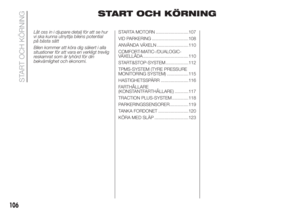 108
108 109
109 110
110 111
111 112
112 113
113 114
114 115
115 116
116 117
117 118
118 119
119 120
120 121
121 122
122 123
123 124
124 125
125 126
126 127
127 128
128 129
129 130
130 131
131 132
132 133
133 134
134 135
135 136
136 137
137 138
138 139
139 140
140 141
141 142
142 143
143 144
144 145
145 146
146 147
147 148
148 149
149 150
150 151
151 152
152 153
153 154
154 155
155 156
156 157
157 158
158 159
159 160
160 161
161 162
162 163
163 164
164 165
165 166
166 167
167 168
168 169
169 170
170 171
171 172
172 173
173 174
174 175
175 176
176 177
177 178
178 179
179 180
180 181
181 182
182 183
183 184
184 185
185 186
186 187
187 188
188 189
189 190
190 191
191 192
192 193
193 194
194 195
195 196
196 197
197 198
198 199
199 200
200 201
201 202
202 203
203 204
204 205
205 206
206 207
207 208
208 209
209 210
210 211
211 212
212 213
213 214
214 215
215 216
216 217
217 218
218 219
219 220
220 221
221 222
222 223
223 224
224 225
225 226
226 227
227 228
228 229
229 230
230 231
231 232
232 233
233 234
234 235
235 236
236 237
237 238
238 239
239 240
240 241
241 242
242 243
243 244
244 245
245 246
246 247
247 248
248 249
249 250
250 251
251 252
252 253
253 254
254 255
255 256
256 257
257 258
258 259
259 260
260 261
261 262
262 263
263 264
264 265
265 266
266 267
267 268
268 269
269 270
270 271
271






